ブライトンの最新サイクルコンピューター「Rider S500」の使い方を複数の記事に渡って紹介する。第1弾となる今回は、基本のキとなる操作方法についてと、新型の概略を改めてお伝えしよう。
 ブライトン Rider S500
ブライトン Rider S500
ブライトンがリリースした新型サイクルコンピューターのRider S500。製品の概要はローンチ記事を参照してほしいのだが、撮影の際に最初に感動したのはタッチパネルの反応がサクサクであること。Rider 860やRider 750を触ったことのある方であれば、その進歩に感心するはずだ。
今回の記事は「Rider S500を使いこなす」と題し、実際にどう使えば良いのかを複数の記事に渡って紹介しようと思う。第1編では改めてサイクルコンピューターの概略を紹介しつつ、基本の操作方法をおさらいする。
Rider S500はブライトンのラインアップでは初めて「S」の文字が加えられたモデル。このSはSportの頭文字を取ったもので、ブライトンがサポートするアンテルマルシェ・ワンティ・ゴベールらプロチームからのフィードバックを受けて、シリアスライダー向けに表示項目などを追加したモデル。
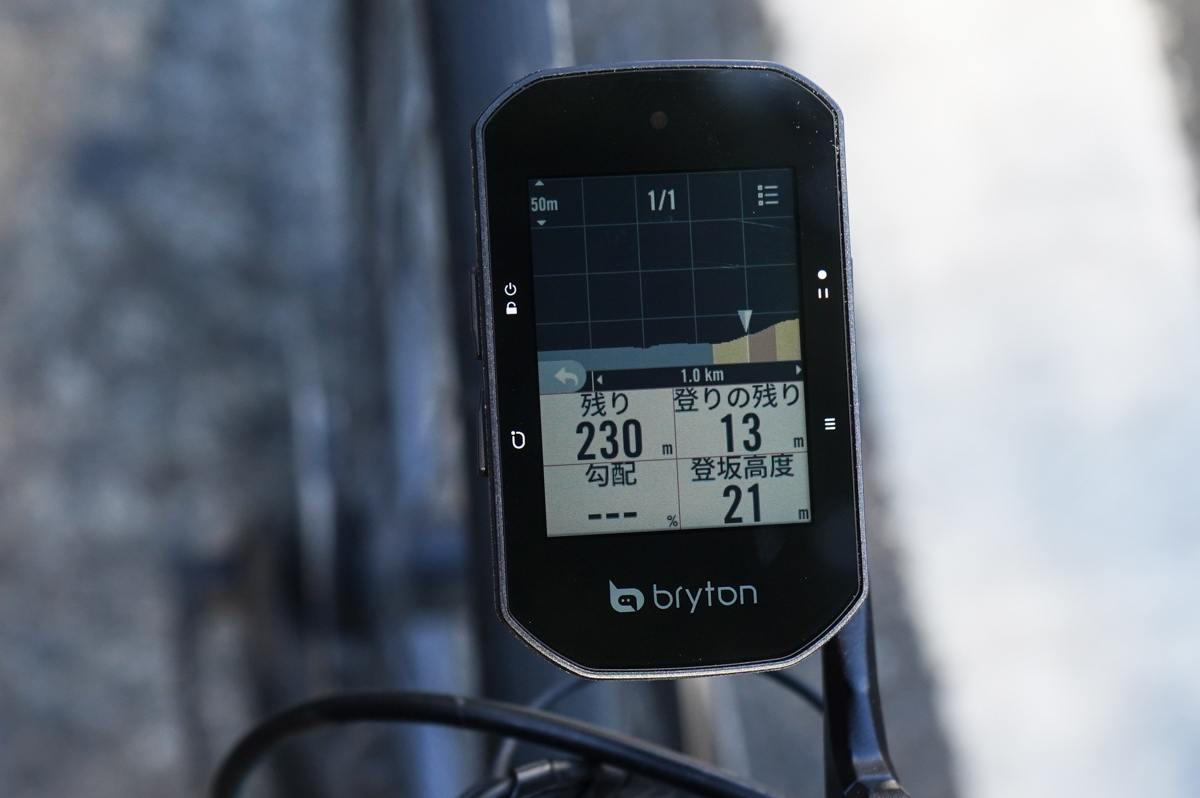 Rider S500から導入されたクライムチャレンジ機能
Rider S500から導入されたクライムチャレンジ機能
Rider S500での主な注目ポイントは以下の項目だ。
・クライムチャレンジ
・ワークアウトのグラフィック改善
・トレーニングやレースに最適な表示項目
・カラーのタッチパネル液晶
・最大24時間駆動
クライムチャレンジとは登り区間のデータを数値とグラフィックで表示してくれる機能。ヒルクライム中に上り坂の残り距離や斜度をビジュアルで把握できるという。クライムチャレンジはルートナビゲーション機能に含まれるため、詳しい使い方はそちらで紹介する。
トレーニングに最適な表示項目とは、FTPのゾーンに関する表示やラップ上昇高度、VAMなど。さらにワークアウト中のターゲットパワーや、インターバルのタイムカウント、ワークアウトの残り時間なども表示されるようになったため、トレーニングに打ち込めるはずだ。
 左右に2つずつ物理ボタンが備えられる
左右に2つずつ物理ボタンが備えられる
左上:電源ボタン、ロックボタン
ボタンの長押しでデバイスの電源をオン/オフ、電源を入れた状態でクリックすると画面ロック/解除となる。
左下:ラップボタン
周回コースなどで1周した時など、走行中に任意のタイミングで記録の区切りをつけたい時に使うボタン
 記録の開始/停止は右上のボタンで行う
記録の開始/停止は右上のボタンで行う
右上:記録開始、停止ボタン
データの収録のスタートとストップを司るこのボタンは、電源ボタンと並び使う頻度が高くなるはずだ。設定画面などを開いていてもこのボタンを押すだけで記録を開始することができる。
記録を終了する時もこのボタンを一度押すだけ。ボタンを押すと一時停止中のメニューが自動的に開き、「保存」「ゴミ箱(データを破棄する)」「再生ボタン」「戻るボタン」が表示される。長押しする必要もないため、焦らずにメニューが開くのを待とう。
右下:ページ切り替えボタン
後述のスワイプ動作でもページを切り替えることができるが、グローブを装着しているときなどに活躍してくれるボタンだ。
画面をスイスイっと タッチスクリーンの操作
 Rider S500はタッチパネルで操作する
Rider S500はタッチパネルで操作する
以上の物理ボタンを使いつつ、Rider S500の基本操作はタッチパネルで行う。先述したようにスムースな動作であることはもちろん、画面に映っているアイコンをタップ、リストをスワイプするという直感的な操作は大きなメリットとなる。加えて、タッチパネルを操作する上で覚えておきたい動作は以下の2つ。
・画面の一番下から上に向かってスワイプ
この動作を行うことで、Rider S500がどの画面にいてもホーム画面に戻れる。また、ロックを掛けた状態でもこの操作は実行可能であり、わざわざロックボタンを押さずともホームへと戻り、かつロックを解除することが可能だ。
データ画面を表示させている時にロックを掛けたとしても、データページは左右にスワイプすることができるので、これも合わせて覚えておきたい。
・データ表示画面でシングルタップ
この動作はクイックステータスページをポップアップさせるためのもの。通常のページの場合スワイプなどでページを繰る必要があるが、このクイックステータスはシングルタップで直様呼び出せるため、さっと確認したい項目がある時に活躍してくれる。
クイックステータス画面ではセンサーのバッテリー状態確認のほか、データ画面に表示できる3秒パワーや走行時間を表示できるため、この機能を駆使すればRider S500を使いこなせるだろう。なおクイックステータス画面の編集は、「歯車>自転車>Bike1、2、3>計測>クイックステータス」の順にアクセスして行う。
 パープルのラインと矢印で走行ルートを導いてくれる
パープルのラインと矢印で走行ルートを導いてくれる
基本的な操作方法を覚えたらいよいよライドに出かけよう。冒頭で紹介した記録開始ボタンを押しても良いが、GPSが位置情報を取得している状態であればボタンを押さずとも自動的に「記録を開始しますか」とポップアップが出現する。ボタンを押し忘れてしまった場合でも、記録できてないというリスクを低減してくれるはずだ。
GPSの補足には屋外で1分ほどの時間が必要となる。焦らずにライドの準備を行い、余裕を持って電源を入れておけば、乗り出しからスムーズにGPSによる記録を行えるだろう。
設定で「通知音」をオンに設定しておけば、信号などで一時停止しオートポーズが機能した時や、ナビルートから外れてしまった時、連携しているスマートフォンにメールなど通知が来た時に「ピーッ」と大きめのアラート音で知らせてくれる。
 停止ボタンを押すとポーズマークが表示される
停止ボタンを押すとポーズマークが表示される
 ポーズボタンを押すと停止メニューがポップアップする
ポーズボタンを押すと停止メニューがポップアップする
ライドが終了したら右上ボタンを押して記録も完了させよう。手順は先述の通り。スマートフォンと連携しておけば、記録終了と同時にBryton Activeアプリにもアップロードが行われる。さらに、Bryton ActiveアプリでStravaと連携させておけば、またたく間に外部サービスへのアップロードも完了だ。スムーズなデータのやり取りを行えるのは、大きなアドバンテージとなるだろう。
また、Rider S500はライド中(記録中)に電源を落とすと、記録を自動的に一時停止されるという機能を備えている。電源を再度入れた時は停止のメニュー画面から始まるため、スタートボタンを押して記録を再開させよう。
次回はナビゲーションとクライムチャレンジにフォーカスする。
Vol.1:Rider S500のはじめの一歩 基本操作編
Vol.2:新機能クライムチャレンジへの第一段階 ナビルートを作ってみよう
Vol.3:注目機能クライムチャレンジに挑戦
Vol.4:追加項目多数のデータフィールドを編集
Vol.5:表示項目が増加したワークアウト機能
 ブライトン Rider S500
ブライトン Rider S500 ブライトンがリリースした新型サイクルコンピューターのRider S500。製品の概要はローンチ記事を参照してほしいのだが、撮影の際に最初に感動したのはタッチパネルの反応がサクサクであること。Rider 860やRider 750を触ったことのある方であれば、その進歩に感心するはずだ。
今回の記事は「Rider S500を使いこなす」と題し、実際にどう使えば良いのかを複数の記事に渡って紹介しようと思う。第1編では改めてサイクルコンピューターの概略を紹介しつつ、基本の操作方法をおさらいする。
Rider S500はブライトンのラインアップでは初めて「S」の文字が加えられたモデル。このSはSportの頭文字を取ったもので、ブライトンがサポートするアンテルマルシェ・ワンティ・ゴベールらプロチームからのフィードバックを受けて、シリアスライダー向けに表示項目などを追加したモデル。
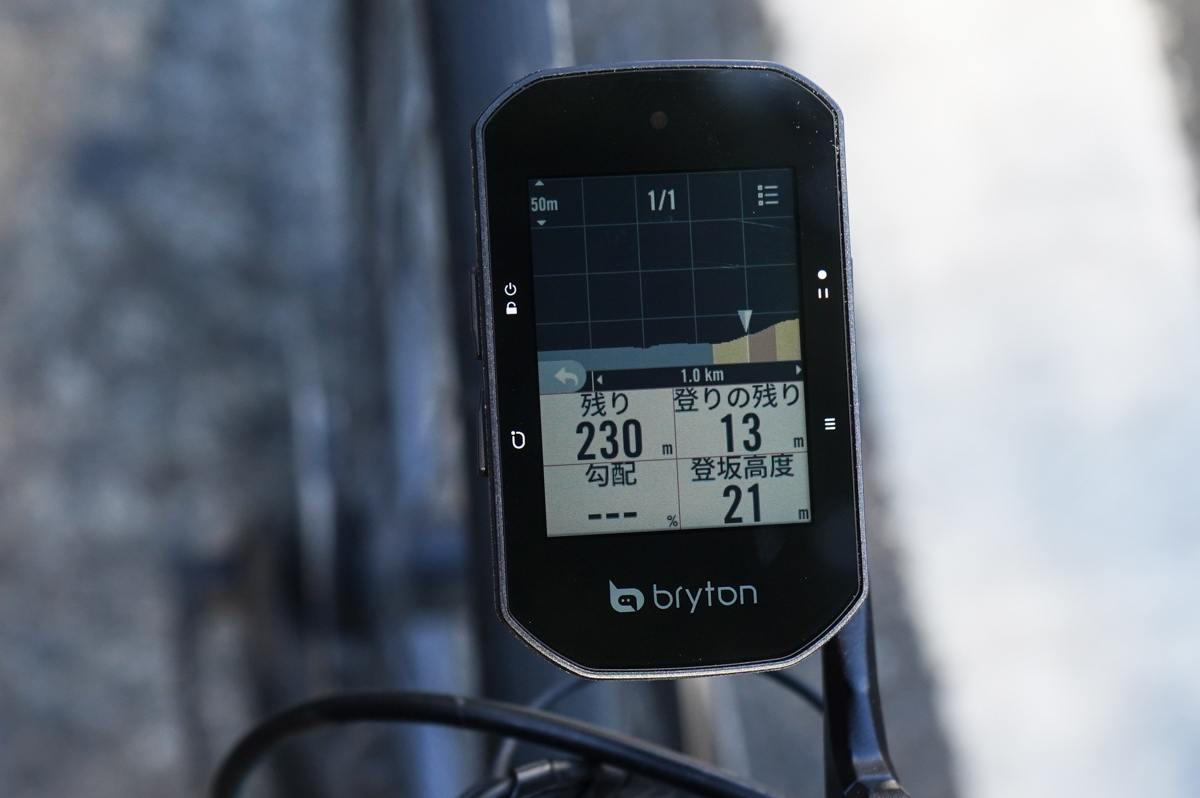 Rider S500から導入されたクライムチャレンジ機能
Rider S500から導入されたクライムチャレンジ機能 Rider S500での主な注目ポイントは以下の項目だ。
・クライムチャレンジ
・ワークアウトのグラフィック改善
・トレーニングやレースに最適な表示項目
・カラーのタッチパネル液晶
・最大24時間駆動
クライムチャレンジとは登り区間のデータを数値とグラフィックで表示してくれる機能。ヒルクライム中に上り坂の残り距離や斜度をビジュアルで把握できるという。クライムチャレンジはルートナビゲーション機能に含まれるため、詳しい使い方はそちらで紹介する。
トレーニングに最適な表示項目とは、FTPのゾーンに関する表示やラップ上昇高度、VAMなど。さらにワークアウト中のターゲットパワーや、インターバルのタイムカウント、ワークアウトの残り時間なども表示されるようになったため、トレーニングに打ち込めるはずだ。
Rider S500の基本的な操作方法
ボディ側部に備えられた物理ボタン 左右に2つずつ物理ボタンが備えられる
左右に2つずつ物理ボタンが備えられる 左上:電源ボタン、ロックボタン
ボタンの長押しでデバイスの電源をオン/オフ、電源を入れた状態でクリックすると画面ロック/解除となる。
左下:ラップボタン
周回コースなどで1周した時など、走行中に任意のタイミングで記録の区切りをつけたい時に使うボタン
 記録の開始/停止は右上のボタンで行う
記録の開始/停止は右上のボタンで行う 右上:記録開始、停止ボタン
データの収録のスタートとストップを司るこのボタンは、電源ボタンと並び使う頻度が高くなるはずだ。設定画面などを開いていてもこのボタンを押すだけで記録を開始することができる。
記録を終了する時もこのボタンを一度押すだけ。ボタンを押すと一時停止中のメニューが自動的に開き、「保存」「ゴミ箱(データを破棄する)」「再生ボタン」「戻るボタン」が表示される。長押しする必要もないため、焦らずにメニューが開くのを待とう。
右下:ページ切り替えボタン
後述のスワイプ動作でもページを切り替えることができるが、グローブを装着しているときなどに活躍してくれるボタンだ。
画面をスイスイっと タッチスクリーンの操作
 Rider S500はタッチパネルで操作する
Rider S500はタッチパネルで操作する 以上の物理ボタンを使いつつ、Rider S500の基本操作はタッチパネルで行う。先述したようにスムースな動作であることはもちろん、画面に映っているアイコンをタップ、リストをスワイプするという直感的な操作は大きなメリットとなる。加えて、タッチパネルを操作する上で覚えておきたい動作は以下の2つ。
・画面の一番下から上に向かってスワイプ
この動作を行うことで、Rider S500がどの画面にいてもホーム画面に戻れる。また、ロックを掛けた状態でもこの操作は実行可能であり、わざわざロックボタンを押さずともホームへと戻り、かつロックを解除することが可能だ。
データ画面を表示させている時にロックを掛けたとしても、データページは左右にスワイプすることができるので、これも合わせて覚えておきたい。
・データ表示画面でシングルタップ
この動作はクイックステータスページをポップアップさせるためのもの。通常のページの場合スワイプなどでページを繰る必要があるが、このクイックステータスはシングルタップで直様呼び出せるため、さっと確認したい項目がある時に活躍してくれる。
クイックステータス画面ではセンサーのバッテリー状態確認のほか、データ画面に表示できる3秒パワーや走行時間を表示できるため、この機能を駆使すればRider S500を使いこなせるだろう。なおクイックステータス画面の編集は、「歯車>自転車>Bike1、2、3>計測>クイックステータス」の順にアクセスして行う。
基本的な操作方法を把握したら、実際に走り出そう
 パープルのラインと矢印で走行ルートを導いてくれる
パープルのラインと矢印で走行ルートを導いてくれる 基本的な操作方法を覚えたらいよいよライドに出かけよう。冒頭で紹介した記録開始ボタンを押しても良いが、GPSが位置情報を取得している状態であればボタンを押さずとも自動的に「記録を開始しますか」とポップアップが出現する。ボタンを押し忘れてしまった場合でも、記録できてないというリスクを低減してくれるはずだ。
GPSの補足には屋外で1分ほどの時間が必要となる。焦らずにライドの準備を行い、余裕を持って電源を入れておけば、乗り出しからスムーズにGPSによる記録を行えるだろう。
設定で「通知音」をオンに設定しておけば、信号などで一時停止しオートポーズが機能した時や、ナビルートから外れてしまった時、連携しているスマートフォンにメールなど通知が来た時に「ピーッ」と大きめのアラート音で知らせてくれる。
 停止ボタンを押すとポーズマークが表示される
停止ボタンを押すとポーズマークが表示される  ポーズボタンを押すと停止メニューがポップアップする
ポーズボタンを押すと停止メニューがポップアップする ライドが終了したら右上ボタンを押して記録も完了させよう。手順は先述の通り。スマートフォンと連携しておけば、記録終了と同時にBryton Activeアプリにもアップロードが行われる。さらに、Bryton ActiveアプリでStravaと連携させておけば、またたく間に外部サービスへのアップロードも完了だ。スムーズなデータのやり取りを行えるのは、大きなアドバンテージとなるだろう。
また、Rider S500はライド中(記録中)に電源を落とすと、記録を自動的に一時停止されるという機能を備えている。電源を再度入れた時は停止のメニュー画面から始まるため、スタートボタンを押して記録を再開させよう。
次回はナビゲーションとクライムチャレンジにフォーカスする。
Vol.1:Rider S500のはじめの一歩 基本操作編
Vol.2:新機能クライムチャレンジへの第一段階 ナビルートを作ってみよう
Vol.3:注目機能クライムチャレンジに挑戦
Vol.4:追加項目多数のデータフィールドを編集
Vol.5:表示項目が増加したワークアウト機能
Amazon.co.jp














